PT-D800W
FAQ & Fehlerbehebung |
So erstellen Sie serialisierte (Gruppen-)Röhrchen/Etiketten
In den folgenden Beschreibungen: "Schläuche" also Schrumpfschläuche, bedingen einen PT-E800W, PT-E800TK oder PT-E850TKW.
„Gruppe“ erstellt eine Reihe von Röhren oder Beschriftungen, indem Sie zwei Sequenzen im Muster auswählen und diese nacheinander inkrementieren können.
Beispiel:
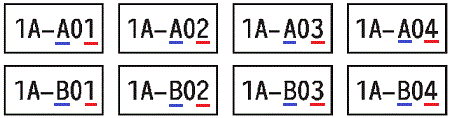
Erstellen dieses Typs von durchnummerierten Labels / Schläuchen unter Verwendung der Tastatur.
-
Geben Sie den Text mit Ausnahme des Textes ein, den Sie serialisieren möchten.
Beispiel: Erstellen Sie Röhrchen oder Etiketten wie im obigen Beispiel. In diesem Fall geben Sie nur "1A-0" ein.Editor Anzeige mit Schlauch Editor Anzeige mit Label 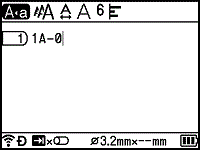
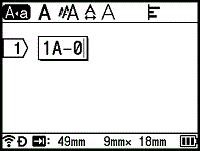
-
Positionieren Sie den Cursor dort wo Sie die erste Aufzählung einfügen möchten (rechts neben dem "0"), und dann drücken Sie Shift und die Nummerierungs Taste. Wählen Sie [Gruppe] mit der
 Taste oder
Taste oder  , und drücken Sie dann die Taste OK oder Enter .
, und drücken Sie dann die Taste OK oder Enter .
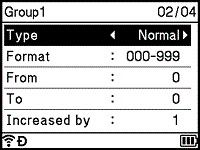
-
Für den nummerierten Text, wählen Sie [Typ], [Format], [Von], [Bis] und [Erhöht um] verwenden Sie die oder Taste zum Auswählen der Einstellung, um den Wert der Einstellung zu ändern verwenden Sie die oder Taste und drücken Sie dann auf die OK oder Enter Taste.
Sie können auch [Von], [Bis] wählen und [Erhöht um] ändern indem Sie auf die Nummer der Tastatur tippen.
Beispiel: [Typ]: Normal, [Format]: 000-999, [Aus]: 1, [Bis]: 4 und [erhöht um]: Beachten Sie die folgenden Aufzählungsoptionen in der Tabelle (Die Standarteinstellungen sind in Fettschrift):Attribut Wert Beschreibung Typ Normal, Oktal, Hex, Alphabet Spezifiziert das Format in welchem Sie die Nummerierung haben möchten ob, Dezimal, Oktal, Hex (für hexadezimal) und Alphabet. Format Normal 000-999, __0-999, 0-999 Gibt an, wie die Ziffern der serialisierten Nummern ausgerichtet werden.
- 000-***: Nullen werden verwendet, um die Ziffern auszurichten.
- __0-***: Leerzeichen dienen zum Ausrichten der Ziffern.
- 0-***: Die Ziffern sind nicht ausgerichtet.Oktal 000-777, __0-777, 0-777 Hex 000-FFF, __0-FFF, 0-FFF Alphabet a-z, A-Z Von Normal 000-999 Spezifiziert wo die Nummerierung oder Alphabetische Nummerierung startet. Oktal 000-777 Hex 000-FFF Alphabet a-z, A-Z Bis Normal 000-999 Spezifiziert wo die Nummerierung endet (alphabetisch oder nummerisch). Oktal 000-777 Hex 000-FFF Alphabet a-z, A-Z Erhöht um 1-9 Spezifiziert das Inkrementieren (Erhöhen) der entsprechenden Nummer oder des entsprechenden Buchstaben. -
Positionieren Sie den Cursor an die Position wo Sie die zweite Nummerierung einsetzen möchten (hier links der "0"), und dann drücken Sie die OK oder Enter Taste.
Editor Anzeige mit Schlauch Editor Anzeige mit Label 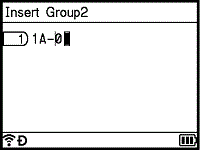
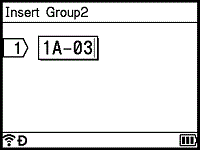
-
Wählen Sie für den zweiten serialisierten Text mit der Taste oder die Option [Typ], [Format], [von] und [erhöht um]

 , legen Sie die Werte mit
, legen Sie die Werte mit der Taste oder
der Taste oder fest, und drücken Sie dann die Taste OK oder Enter .
fest, und drücken Sie dann die Taste OK oder Enter .
Beispiel: [Typ]: Alphabet, [Format]: A-Z, [aus]: A und [erhöht um]: 1
Siehe Tabelle Serialize Settings in Schritt 3. -
Drücken Sie die OK oder Enter Taste um die Labels im Display des Geräts anzuzeigen.
Bei Schläuchen sind die erste und letzte Nummerierung wie unten dargestellt:
Beispiel:Editor Anzeige mit Schlauch Editor Anzeige mit Label 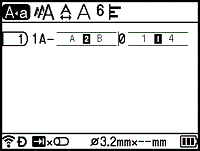
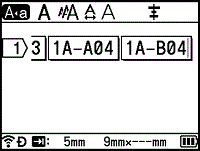
- • Für Schläuche, können Sie zur Nummerierung gehen und die Nummerieren Taste drücken, so können Sie die Einstellungen nochmals vornehmen. (Nicht für Etiketten verfügbar)
- Bei Etiketten kann der Drucker zwar mehrere Etikettenseiten erstellen, nachdem Sie die Serialisierungseinstellungen abgeschlossen haben, Sie können jedoch die Seiten auswählen und nur die gewünschten Seiten drucken.
- Wenn Sie mehrere Kopien der serialisierten Tuben oder Etiketten drucken möchten, können Sie in der Startseite unter [ Einstellungen ] - [ Druckreihenfolge ] die Option [Serialisieren] oder [Kopieren] für den Druckauftrag auswählen.
- Wenn Sie Etiketten mit einem serialisierten Barcode erstellen, wählen Sie den eingegebenen Barcode aus, und drücken Sie dann die Taste Serialisieren . (Barcodes können nicht auf Röhrchen gedruckt werden.)
- Um zum vorherigen Schritt zurückzukehren, drücken Sie die Esc -Taste.
-
Buchstaben und Zahlen steigen wie unten dargestellt an:
0, 1, 2, 3, ... 999, 0, 1, 2, 3 ...
A, B, C, D, ... Z, A, B, C, D ... a, b, c, d, ... z, a, b, c, d ...
Film: So erstellen Sie serialisierte (Gruppen-)Röhrchen/Etiketten
|
|||||||||||
*Das Video wird über YouTube gestreamt.
